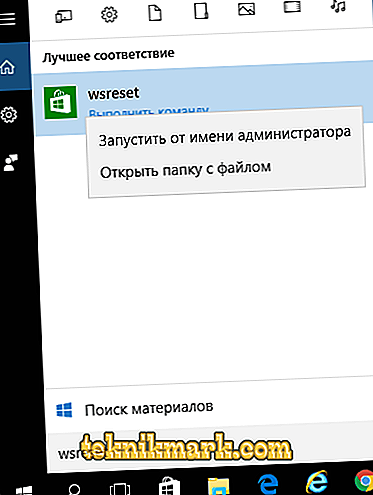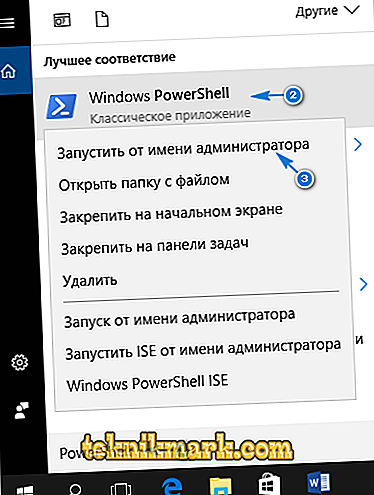بالتأكيد واجه كل مستخدم للكمبيوتر بموجب نظام التشغيل مكونًا مثل "Store" (المعروف أيضًا باسم Microsoft Store) ، وهو أمر مهم بشكل خاص للمستخدمين الذين قاموا بالتبديل إلى أحدث إصدار من نظام التشغيل Windows 10 OS.

لكن ليس كل شخص يستخدم كل الوظائف الممكنة لـ "المتجر" ، إن وجد ، يستخدم هذا التطبيق.
كيفية تثبيت التطبيقات
قم بتشغيل المكون المذكور أعلاه في نظام التشغيل ، وهو موجود في قائمة "Start" ، لأن OC "Win 10" يستخدم الترتيب الأبجدي ، ولن يكون من الصعب العثور عليه.
سيتم فتح نافذة حيث ستُعرض عليك ثلاث علامات تبويب للاختيار من بينها: "الصفحة الرئيسية" و "التطبيقات" و "الألعاب".
تجدر الإشارة إلى أنه يتم الجمع بين التطبيقات والألعاب هنا ، ليس فقط لنظام التشغيل Windows 10 ، ولكن أيضًا لنظام WP المحمول ، الذي قد يتعارض مع عملية البحث ويخلط بينها ، ولكن يجب الانتباه فقط إلى قسم الأجهزة المدعومة. ".
بعد تحديد الموضع المطلوب ، يوجد زر "تلقي" أزرق مظلل أسفل الاسم ، والذي يجب عليك النقر فوقه لبدء التنزيل والتثبيت (يمر في الوضع التلقائي) للتطبيق على الكمبيوتر.
بعد التثبيت ، سيكون الملف متاحًا للاستخدام ، ولن يكون من الصعب العثور عليه ، فسيتم عرض كل شيء جديد في المربع "ابدأ" في المربع "تمت إضافته مؤخرًا" ، أو يمكنك استخدام الترتيب الأبجدي المذكور أعلاه.
أين وأين يتم تثبيت
افتراضيًا ، يتم حفظ كل ما تم تنزيله في المتجر في مجلد مخفي "تطبيقات Windows" في "ملفات البرامج" ، على محرك الأقراص "C".
لعرض العناصر المخفية ، افتح علامة التبويب "عرض" وفي المربع "إظهار أو إغلاق" ، حدد المربع بجوار "العناصر المخفية".

حسب إعدادات سياسة الأمان الخاصة بك ، ستحتاج إلى إذن لعرض محتويات المجلد. إذا كان الحساب الذي قمت بتسجيل الدخول به مخولًا كمسؤول ، فانقر فوق متابعة.
إذا تم إصدار إخطار ، استجابةً لمحاولة فتح مجلد ، ينص على ما يلي: "تم رفض وصولك إلى هذا المجلد" ، ثم انقر فوق "انتقل إلى علامة التبويب" أمان "، ثم" متقدم "-" متابعة ".
في النافذة التي تفتح ، في سطر "المالك" ، انقر فوق "تغيير" وفي المربع "أدخل أسماء الكائنات المراد تحديدها" ، حدد حسابك ، والوصول الذي تريد فتحه ، وانقر فوق "موافق".
بعد تنفيذ هذه الإجراءات ، سيصبح المجلد أعلاه ، حيث يتم تنزيل الملفات من المتجر ، متاحًا للقراءة والتغييرات ، لكن يجب ألا تحاول حذف المجلدات يدويًا.
كيفية إزالة الألعاب والتطبيقات
قم بإلغاء تثبيت (أي ببساطة حذف) الألعاب المثبتة يمكن تنفيذها بعدة طرق:
- قم بإلغاء التثبيت باستخدام قسم "البرامج والميزات". يمكنك أيضًا فتحه بعدة طرق:
- انقر بزر الماوس الأيمن على أيقونة "ابدأ" في الركن الأيسر السفلي وسيكون السطر الأول "البرامج والميزات".
- افتح "ابدأ" ، حدد مجلد "أدوات النظام" ، ثم "لوحة التحكم" وفي النافذة المفتوحة حدد "البرامج والميزات".
- انقر بزر الماوس الأيمن فوق مكان فارغ على سطح المكتب وحدد "تخصيص" من القائمة. بعد ذلك ، افتح قسم "المظاهر" وفي كتلة "الإعدادات ذات الصلة" ، حدد "إعدادات أيقونة سطح المكتب". حدد المربع بجوار "لوحة التحكم" وانقر فوق "موافق". سيكون الآن على سطح المكتب اختصارًا للوحة التحكم ، ومن خلاله يمكنك الانتقال إلى "البرامج والميزات". أزل الرمز بنفس الطريقة ، وذلك ببساطة عن طريق إلغاء تحديد المربع.
- في القائمة ، ابحث عن التطبيق الذي تريد إزالته ، حدده بنقرة ماوس وانقر على زر إزالة التثبيت / التغيير.

حذف التطبيقات من خلال البرامج والميزات
- استخدم قسم "الخيارات" OS "نظام التشغيل Windows 10".
للقيام بذلك ، افتح قائمة "ابدأ" ، وحدد "الإعدادات" ، وافتح قسم "التطبيقات والميزات". في النافذة التي تفتح ، سيتم تقديم قائمة بالألعاب المثبتة ، لحذفها والنقر عليها والنقر فوق الزر "حذف".

- يمكنك حذف التطبيقات مباشرة من خلال متجر Microsoft نفسه ، لذلك ستحتاج إلى:
- قم بتسجيل الدخول إلى حساب Microsoft الخاص بك ، إذا لم تقم بذلك من قبل ، في المتجر ، انقر على أيقونة المستخدم وحدد تسجيل الدخول ، وأدخل اسم المستخدم وكلمة المرور وانقر فوق موافق.
- بعد ذلك ، افتح قسم "جميع التطبيقات" وحدد العنصر الذي تريد حذفه من القائمة.

قم بتسجيل الدخول إلى متجر تطبيقات Windows Store
هذا الخيار مناسب فقط إذا تم تنزيله وتثبيته من خلال "متجر Microsoft".
ماذا تفعل إذا لم يتم تثبيت التطبيقات
في كثير من الأحيان ، يواجه المستخدمون أخطاء (0x80072ee2 ، 0x80072efd ، وما إلى ذلك) عند تنزيل مجموعة متنوعة من المتجر ، يجب استخدام الإجراءات التالية كحل:
- أغلق البرنامج ، واضغط على "WIN" + "R" وأدخل الأمر "wsreset" ، المصمم لإعادة تعيين ذاكرة التخزين المؤقت لـ "متجر Windows".
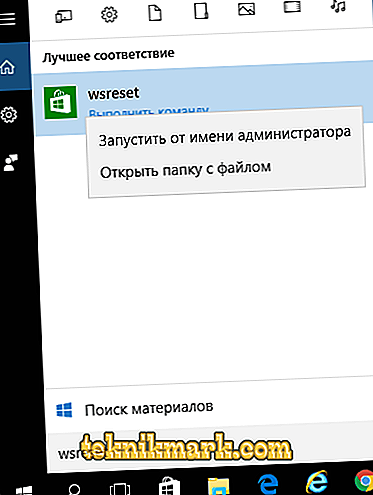
تشغيل wsreset في ويندوز 10
- عند اكتمال التنظيف ، سيبدأ المتجر تلقائيًا.
- إذا لم تساعد هذه الطريقة ، فقم بتسجيل الخروج من حسابك وإغلاق البرنامج وتشغيله وإعادة تسجيل الدخول إليه.

تسجيل الخروج من حساب Windows Store
- استخدم الأداة المساعدة لاستكشاف الأخطاء وإصلاحها المضمنة ، وهي موجودة في لوحة التحكم. بعد الفتح في الجانب الأيسر من النافذة في العمود مع الأقسام ، حدد "عرض جميع الفئات" ، سيتم فتح قائمة ، حيث ستحتاج إلى تحديد "التطبيقات من متجر Windows" ، تحقق من "Windows 10 Update Center" كإضافة.

ويندوز 10 أداة استكشاف الأخطاء وإصلاحها
ماذا تفعل إذا لم تتم إزالة التطبيقات
لا يمكن إزالة عدد من التطبيقات التي يمكن رؤيتها في قائمة "ابدأ" بالطريقة المعتادة ؛ فهذه هي المكونات المثبتة مسبقًا لنظام التشغيل Win 10 - التقويم ، البريد ، الخرائط ، المالية ، الأخبار ، إلخ.
في هذه الحالة ، تأتي وحدة التحكم PowerShell في عملية الإنقاذ:
- بدء تشغيل وحدة التحكم من خلال القائمة ابدأ كمسؤول.
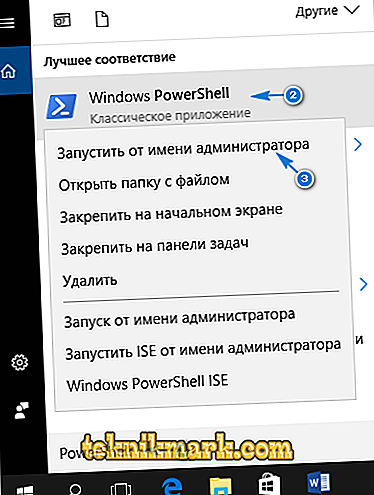
قم بتشغيل تطبيق PowerShell مع حقوق إدارية
- أدخل الأمر "Get-AppxPackage-name *" ، حيث بعد الرمز * حدد اسم التطبيق الذي سيتم إلغاء تثبيته. يوجد أدناه جدول بالأوامر التي تحتاج فقط إلى نسخها في وحدة التحكم واضغط على "إدخال".
| فريق | تطبيق قابل للإزالة |
| Get-AppxPackage * bingweather * | إزالة-AppxPackage | حالة الطقس |
| Get-AppxPackage * soundrecorder * | إزالة-AppxPackage | تسجيل صوتي |
| Get-AppxPackage * bingsports * | إزالة-AppxPackage | رياضة |
| Get-AppxPackage * الصور * | إزالة-AppxPackage | الصور |
| Get-AppxPackage * windowsphone * | إزالة-AppxPackage | مدير الهاتف |
| Get-AppxPackage * الأشخاص * | إزالة-AppxPackage | الناس |
| Get-AppxPackage * onenote * | إزالة-AppxPackage | برنامج OneNote |
| Get-AppxPackage * bingnews * | إزالة-AppxPackage | أخبار |
| Get-AppxPackage * zunevideo * | إزالة-AppxPackage | السينما والتلفزيون |
| Get-AppxPackage * bingfinance * | إزالة-AppxPackage | المالية |
| Get-AppxPackage * solitairecollection * | إزالة-AppxPackage | مجموعة Microsoft Solitaire |
| Get-AppxPackage * windowsmaps * | إزالة-AppxPackage | بطاقة |
| Get-AppxPackage * zunemusic * | إزالة-AppxPackage | موسيقى الأخدود |
| Get-AppxPackage * getstarted * | إزالة-AppxPackage | الشروع في العمل |
| Get-AppxPackage * skypeapp * | إزالة-AppxPackage | الحصول على سكايب |
| Get-AppxPackage * officehub * | إزالة-AppxPackage | الحصول على مكتب |
| Get-AppxPackage * windowscamera * | إزالة-AppxPackage | كاميرا |
| Get-AppxPackage * windowscommunicationsapps * | إزالة-AppxPackage | التقويم والبريد |
| Get-AppxPackage * windowscalculator * | إزالة-AppxPackage | آلة حاسبة |
| Get-AppxPackage * windowsalarms * | إزالة-AppxPackage | المنبه |
| Get-AppxPackage * 3dbuilder * | إزالة-AppxPackage | باني 3D |
في الختام ، تجدر الإشارة إلى أن "متجر Microsoft" لـ "Win 10" قد تقدم للأمام مقارنةً بإصدار OS 8 / 8.1 ، وهو مجموعة كبيرة من المتجر (الذي يزداد كل يوم) والنظام الأساسي المشترك الذي تم الإعلان عنه مؤخرًا ، وربما في قريباً سوف تكون قادرة على التنافس مع عمالقة مثل Origin and Steam.